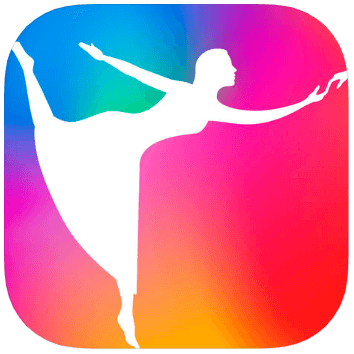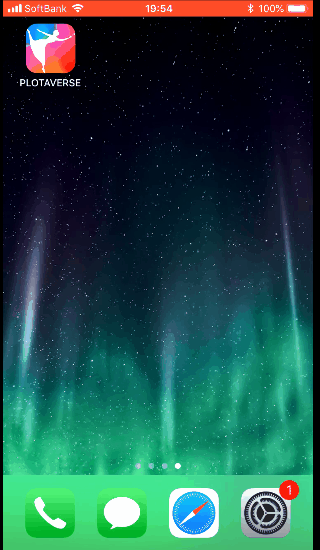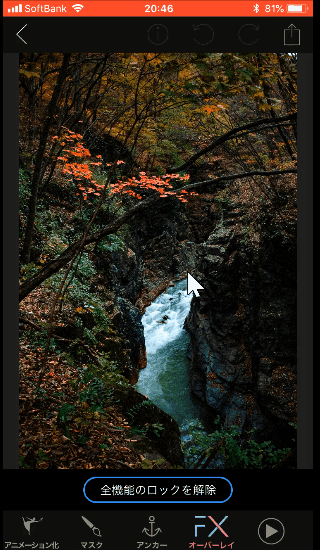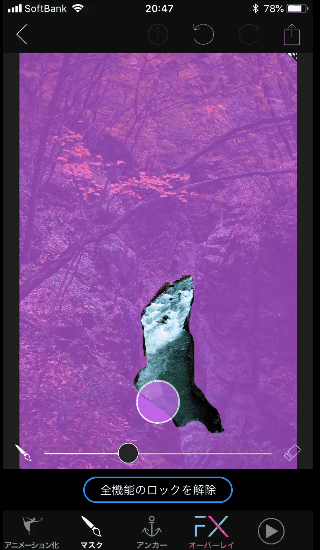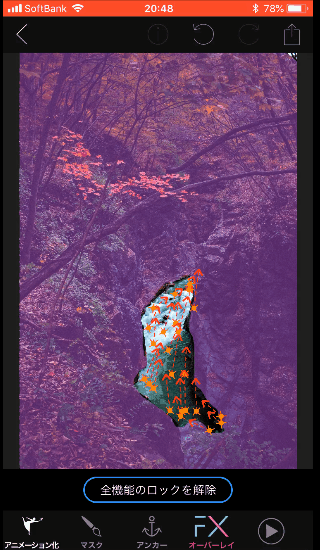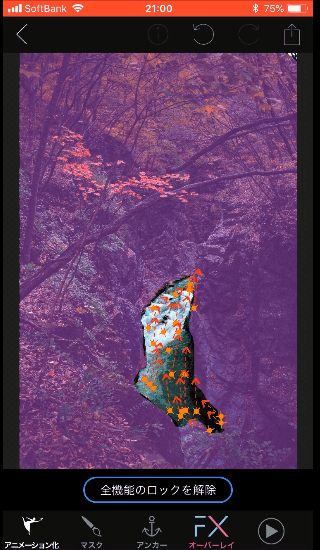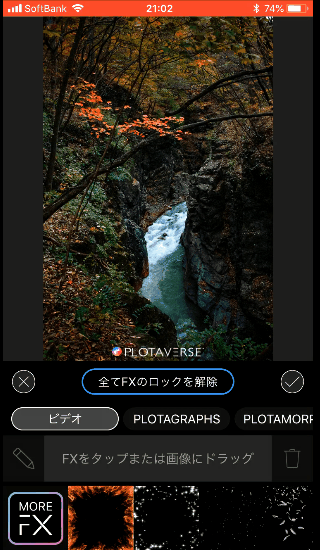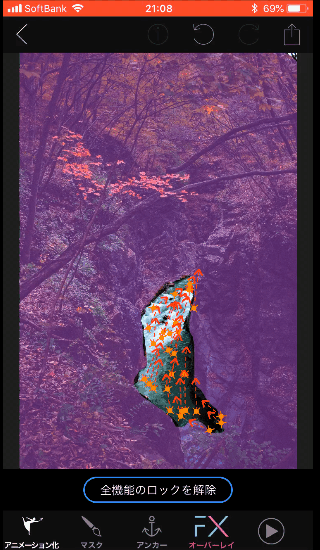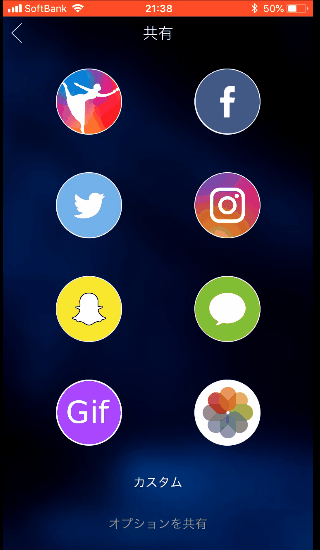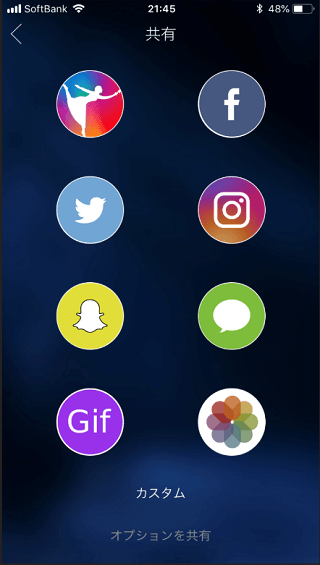PLOTAVERSEとは、写真からシネマグラフが作れる動画作成アプリです。動かしたくない部分と動かす部分を指定するだけの簡単操作で、誰でも簡単にオシャレなシネマグラフが作れます。
この記事では、そんな便利な動画作成アプリ「PLOTAVERSE」の魅力をご紹介していきます。
PLOTAVERSEの魅力と評価
PLOTAVERSEとはどんなツールで、何ができるのか?また、利用者の評価をご紹介します。
1. PLOTAVERSEの魅力とは?
- フリーで使える動画作成アプリ
- iPhone内の写真を使える
- 写真がオシャレなシネマグラフになる
- SNSへの投稿がワンタップで行える
2. PLOTAVERSEの評価は?
PLOTAVERSEの利用者の声をご紹介します。
(APPLIONレビュー引用)
(Applivユーザーレビュー引用)
(Applivユーザーレビュー引用)
アプリのインストール
下記サイトよりアプリをインストールします。
シネマグラフの作成
アプリをインストールしたら、実際にシネマグラフを作ってみましょう。
1.アプリの起動
PLOTAVERSEアプリをタップして起動します。すると、アプリのトップ画面が表示されます。
2. 作成・アニメ化
トップ画面の右上にある踊る女性のアイコンをタップしたら、「PLOTAGRAPH+」→「スキップ」→「スキップ」→「許可」をタップします。すると、作成画面が表示されます。
3.写真の追加
作成画面下部の真ん中にある「○+」アイコンをタップしたら、「OK」をタップして写真を選択します。すると、編集画面に写真が表示されます。
4.マスク
編集画面の下にあるメニューより、「マスク」をタップして動かしたくない部分を塗りつぶします。バーで塗りつぶす大きさを変更したり、消しゴムツールで修正するとこもできます。
5.アニメーション化
編集画面の下にあるメニューより、「アニメーション化」をタップして動かしたい部分に、動かしたい方向に矢印を引きます。細かく引くことでより繊細に動きます。
6.プレビュー
編集画面の下にあるメニューの一番右にある再生マークをタップすると、作成中のアニメーションのプレビューが表示されます。
アニメーションの編集
FXオーバーレイで動くフレームを付けて、オシャレなシネマグラフにしてみましょう。
1.FXオーバーレイの編集ウィンドウ
編集画面の下にあるメニューより、「FXオーバーレイ」をタップします。すると、FXオーバーレイの編集ウィンドウが表示されます。
2.フレームの追加
編集ウィンドウの下にあるフレームをタップして、お好きなフレームを選択します。フレームは8個まで追加することができます。フレームを選択したら、編集ウィンドウの右上にある「○✓」をタップして選択したフレームを保存します。
シネマグラフの保存とSNSへの投稿
アニメーションが完成したら、シネマグラフを保存します。その際に、各種SNSへ直接投稿することもできます。
1.共有画面
編集画面の右上にある「□↑」をタップします。すると、共有画面が表示されます。
2. シネマグラフの保存
共有画面より、「gif」アイコンをタップして「透かし削除」「広告を再生して透かしを削除」「透かしのまま続行」のいずれかをタップして保存します。
- 透かし削除:ロゴの表示を削除した保存(有料プラン)
- 広告を再生して透かしを削除:広告を視聴して、ロゴの表示を削除した保存
- 透かしのまま続行:ロゴを表示して保存
3.SNSへの投稿
共有画面より、Facebook・Instagram・LINEなどのアイコンをタップすると、各SNSに合わせて保存され、そのまま投稿することもできます。
PLOTAVERSEに関するまとめ
- iPhone内の写真を使って作成することができる
- 動かしたい部分とそうでない部分を指定するだけの簡単操作
- 動くフレームでよりオシャレにできる
- シネマグラフ以外にも各SNS用に保存・投稿ができる
- これだけできるのにフリー
簡単操作でオシャレなシネマグラフを作れるアプリ「PLOTAVERSE」を是非、使ってみて下さい。
「PLOTAVERSE」を使って、オシャレなシネマグラフをSNSにアップしよう!